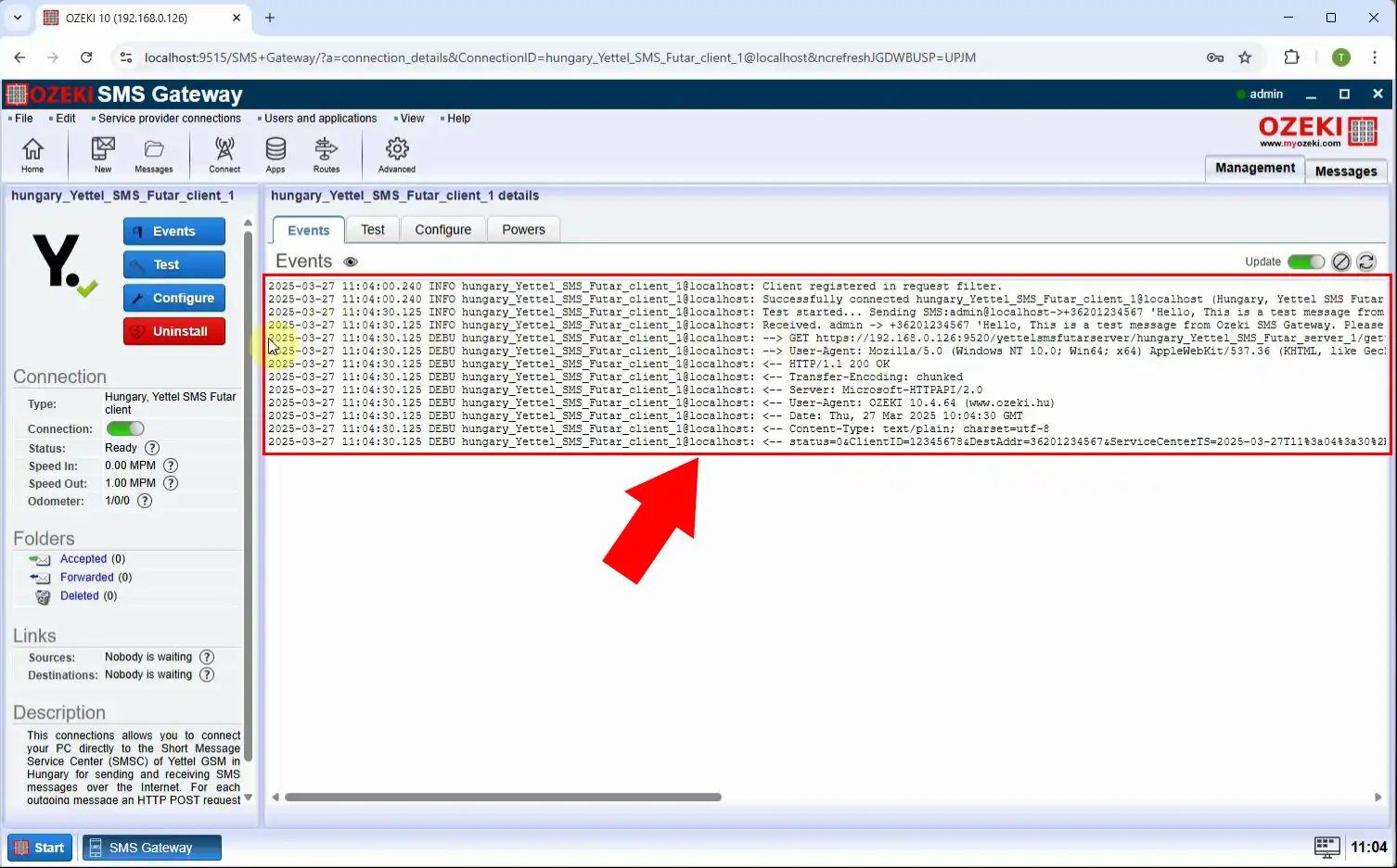Kako poslati SMS z Yettel SMS Futár povezavo
Ta članek vas bo vodil skozi postopek nastavitve in uporabe storitve Yettel SMS Futár v Ozeki SMS Gateway za pošiljanje SMS sporočil. Naučili se boste, kako namestiti povezavo, jo pravilno konfigurirati in preizkusiti dostavo sporočil z uporabo video vadnice po korakih in hitrih navodil za nastavitev.
Kaj je Yettel SMS Futár?
Yettel SMS Futár je podjetniška storitev za dostavo SMS sporočil, ki jo ponuja Yettel na Madžarskem. Omogoča podjetjem pošiljanje velikih količin SMS sporočil hitro in zanesljivo z uporabo varnih vmesnikov HTTP ali SMPP. Yettel SMS Futár se pogosto uporablja za obvestila, marketinška sporočila, opozorila in transakcijsko komunikacijo. Ko je integriran z Ozeki SMS Gateway, postane zmogljivo orodje za avtomatizacijo in učinkovito upravljanje dostave SMS sporočil.
Kaj je Ozeki SMS Gateway?
Ozeki SMS Gateway je visoko zmogljiv programski sistem, zasnovan za omogočanje avtomatizirane SMS komunikacije med računalniškimi aplikacijami in mobilnimi omrežji. Z Ozeki SMS Gateway lahko podjetja zanesljivo pošiljajo in prejemajo SMS sporočila v velikem obsegu, bodisi za opozorila, obvestila, trženje ali storitve za stranke.
Kako poslati SMS z Yettel SMS Futár povezavo (Hitri koraki)
- Zaženite Ozeki SMS Gateway
- Dodajte novo povezavo
- Izberite in namestite "Yettel SMS Futár povezavo"
- Konfigurirajte svoje API poverilnice
- Omogočite beleženje
- Aktivirajte povezavo
- Pošljite SMS
- Preverite zavihek Dogodki
Kako poslati SMS z Yettel SMS Futár povezavo (Video vadnica)
V tej video vadnici se boste naučili, kako konfigurirati povezavo Yettel SMS Futár v Ozeki SMS Gateway, poslati svoje prvo testno sporočilo in preveriti stanje dostave z uporabo sistemskih dnevnikov. Ta vodilo je idealno tako za začetnike kot za sistemske skrbnike, ki upravljajo komunikacijo na osnovi SMS.
Korak 1 - Odprite SMS Gateway
Zaženite aplikacijo Ozeki 10 in odprite modul SMS Gateway, kjer se upravlja vsa SMS komunikacija (Slika 1).
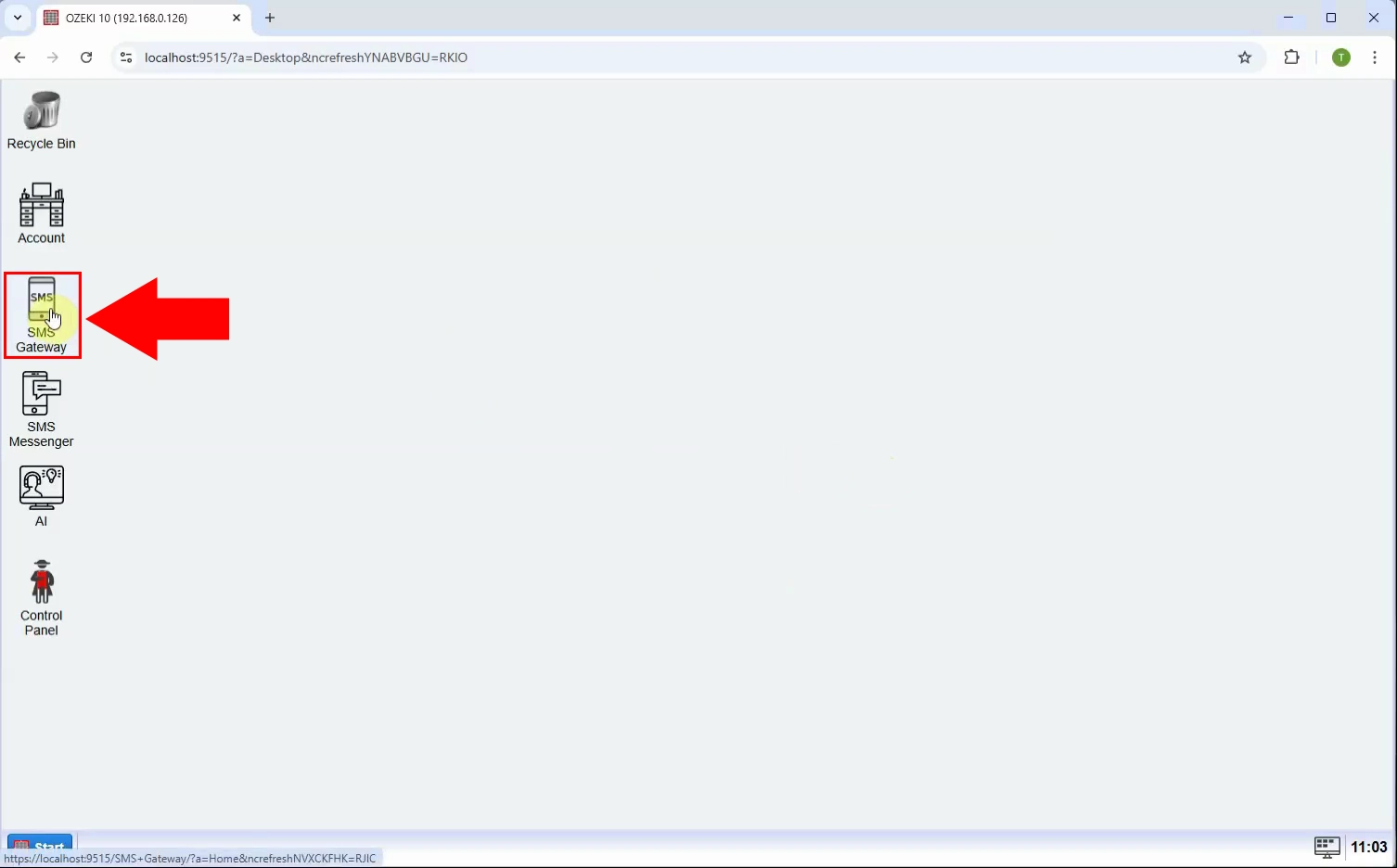
Korak 2 - Dodajte novo povezavo
V levem stranskem meniju, v razdelku Povezave, kliknite na Dodaj novo povezavo..., da začnete z nastavitvijo nove SMS poti (Slika 2).
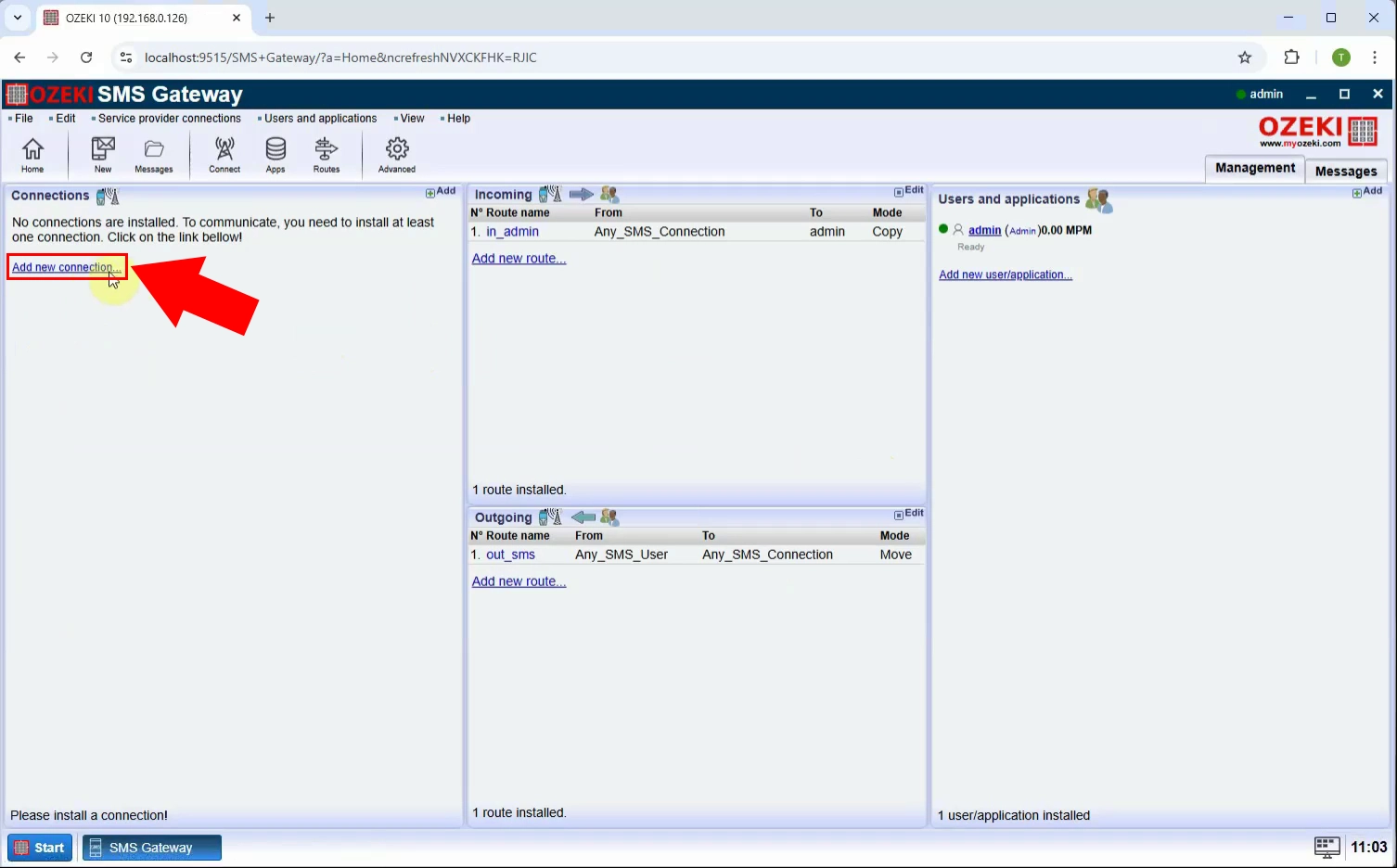
Korak 3 - Namestite povezavo Yettel SMS Futár
Na seznamu razpoložljivih ponudnikov poiščite "Madžarska, Yettel SMS Futar client", izberite jo in kliknite Namesti. S tem boste aktivirali postopek integracije (Slika 3).
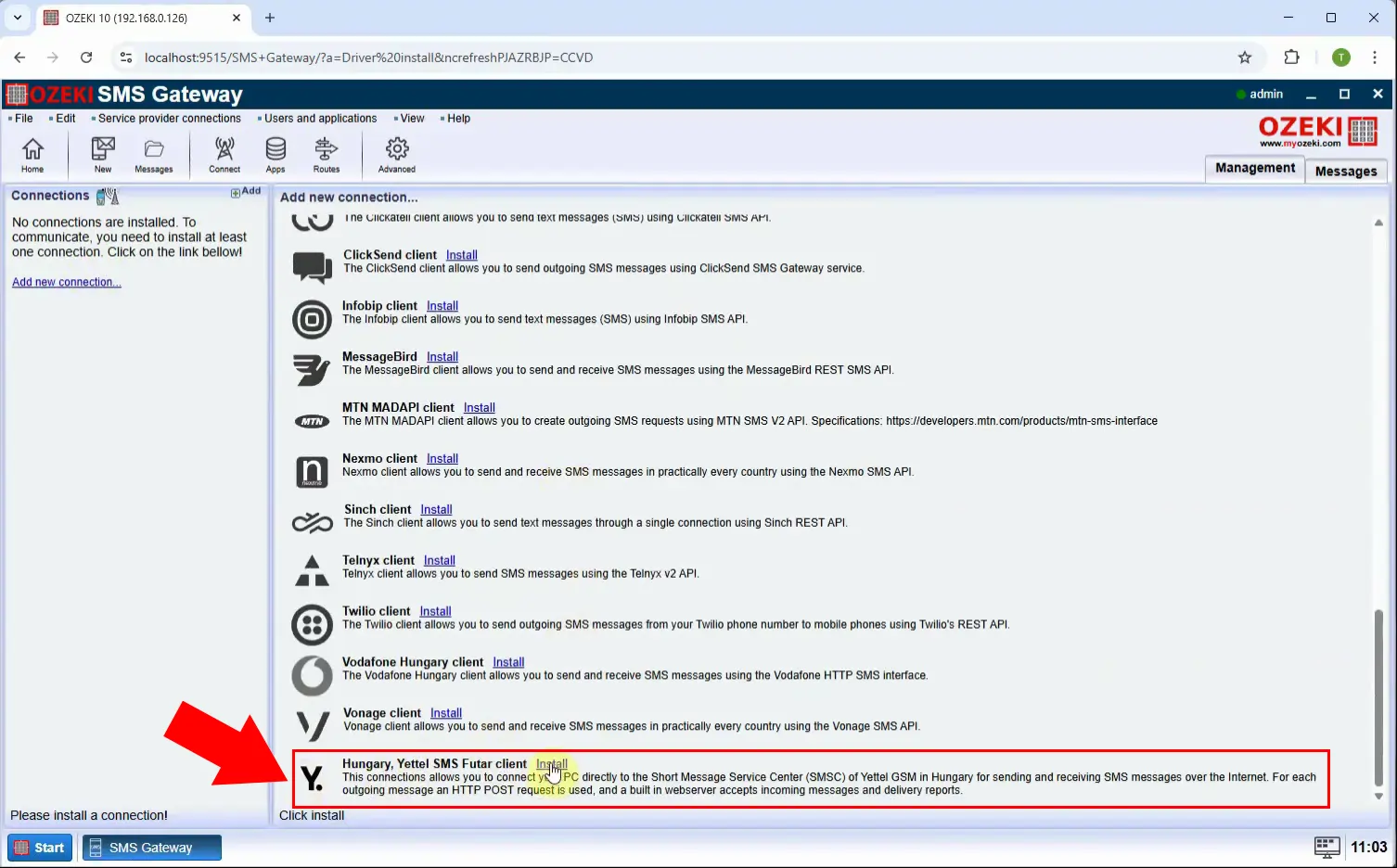
Korak 4 - Konfigurirajte podrobnosti povezave
V zavihku "Splošno" konfigurirajte razdelek "Odhodna sporočila", nastavite naslednja polja "SMS Futar WS host", "Interface", "Client ID", "Password" (Slika 4).
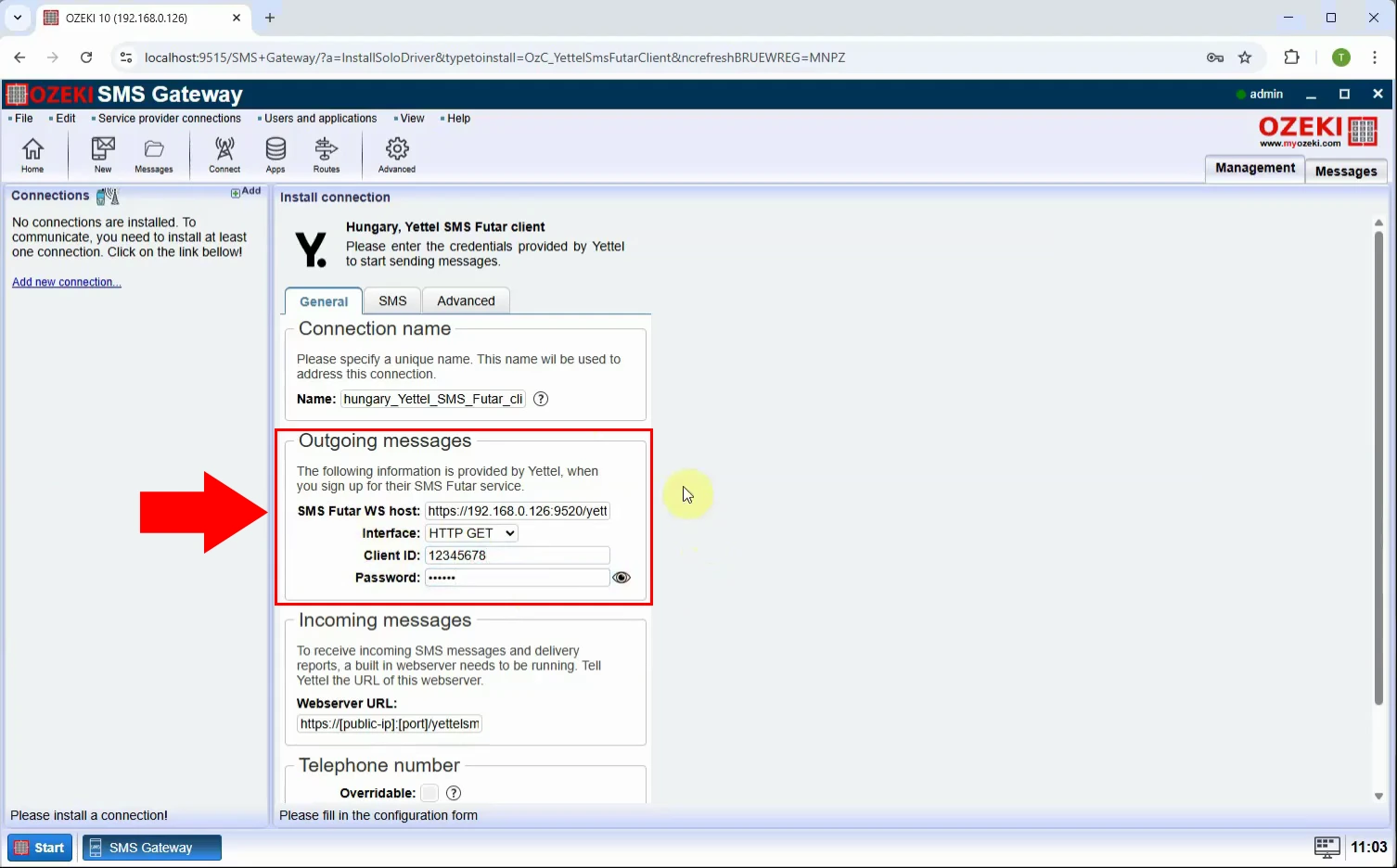
Korak 5 - Omogočite beleženje
Preklopite na zavihek Napredno in omogočite podrobno beleženje z izbiro vseh razpoložljivih možnosti. To je koristno za odpravljanje težav in spremljanje dostave sporočil (Slika 5).
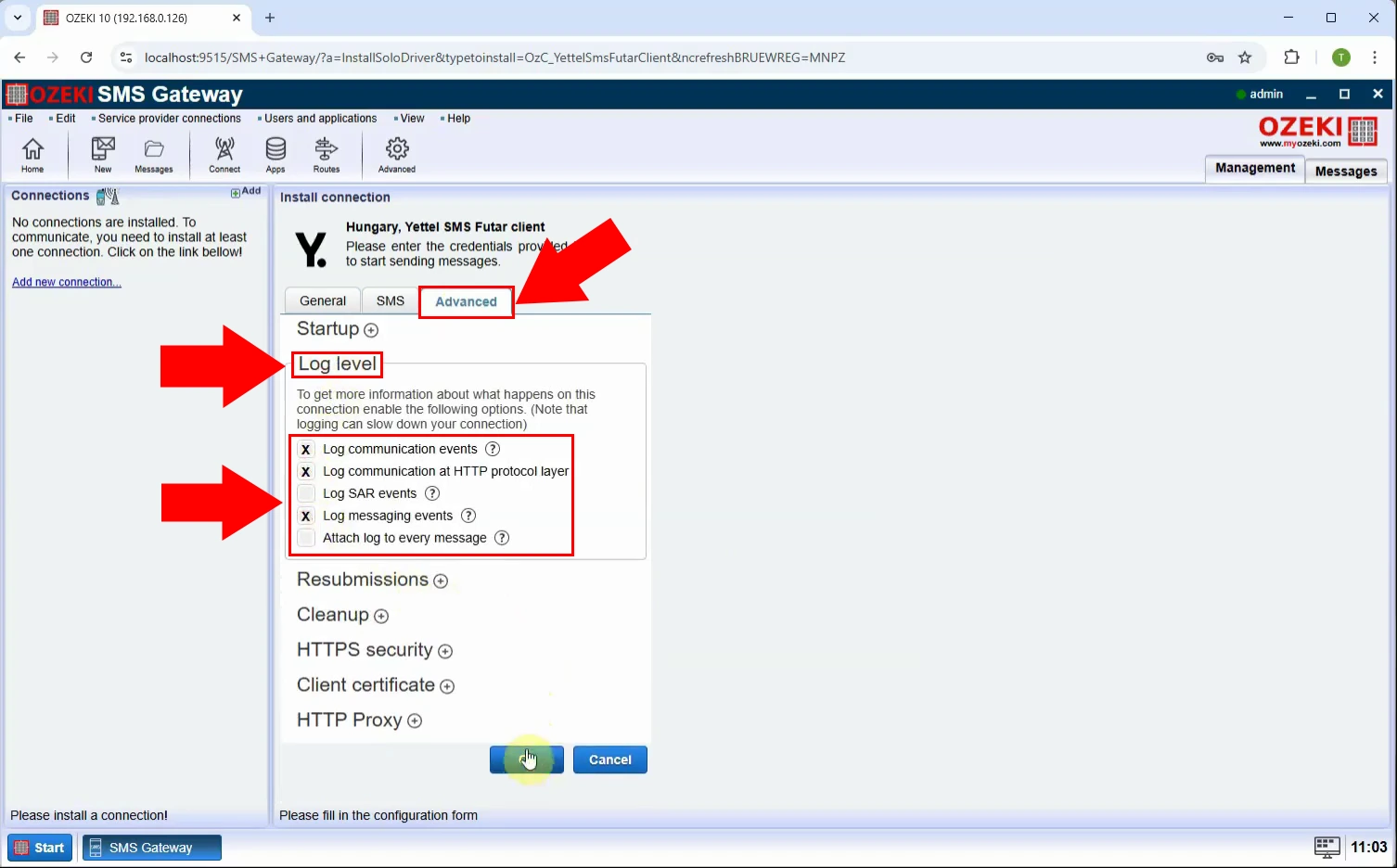
Korak 6 - Omogočite povezavo
Vklopite povezavo z preklopnim stikalom na levi strani v zeleno. Ko bo aktivna, bo prehod pripravljen za pošiljanje sporočil prek Yettelovega sistema (Slika 6).
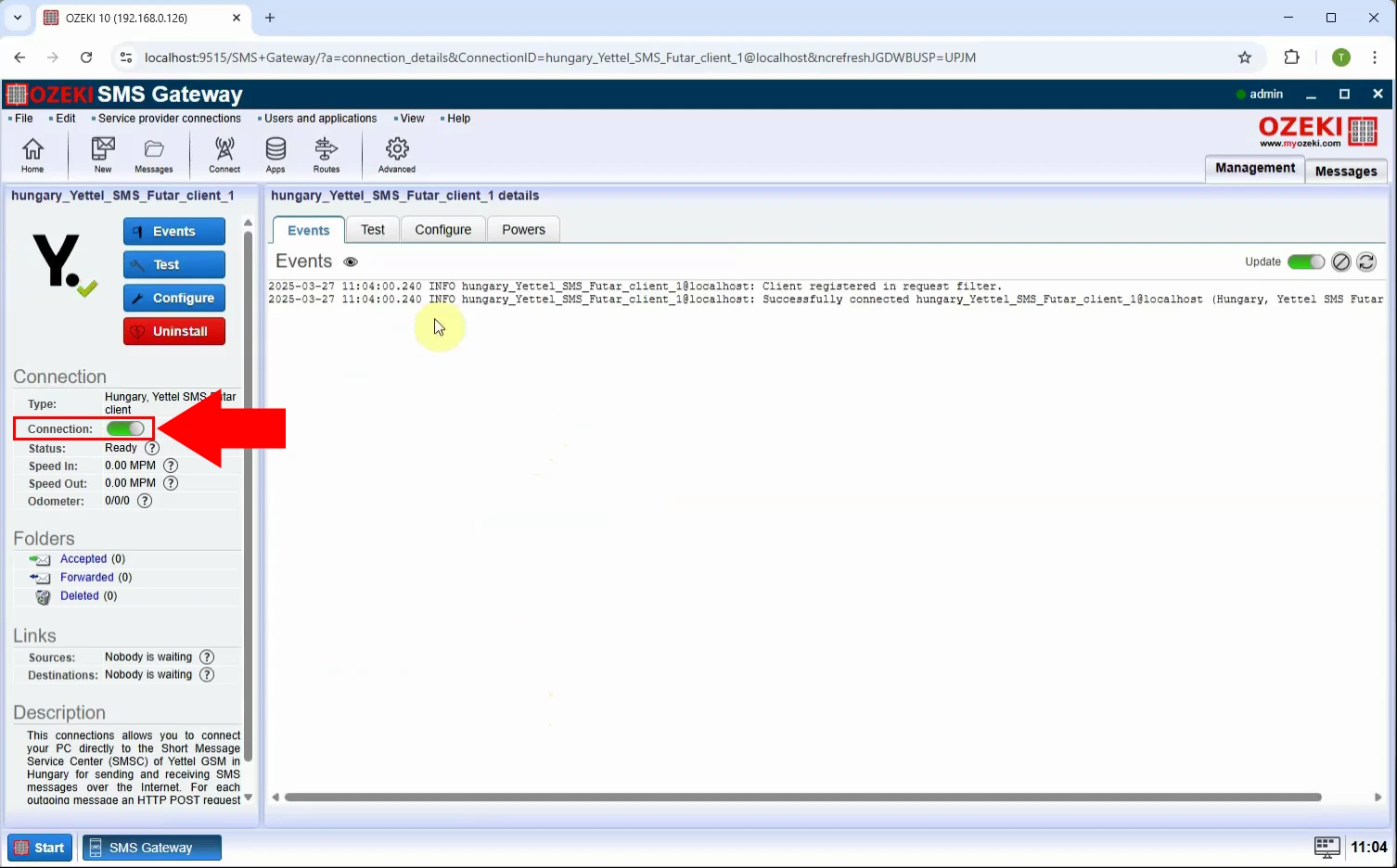
Korak 7 - Pošljite sporočilo
Za pošiljanje testnega sporočila preklopite na zavihek "Test", nato pa v zavihku "Splošno" nastavite telefonsko številko in sporočilo, ki ga želite poslati (Slika 7).
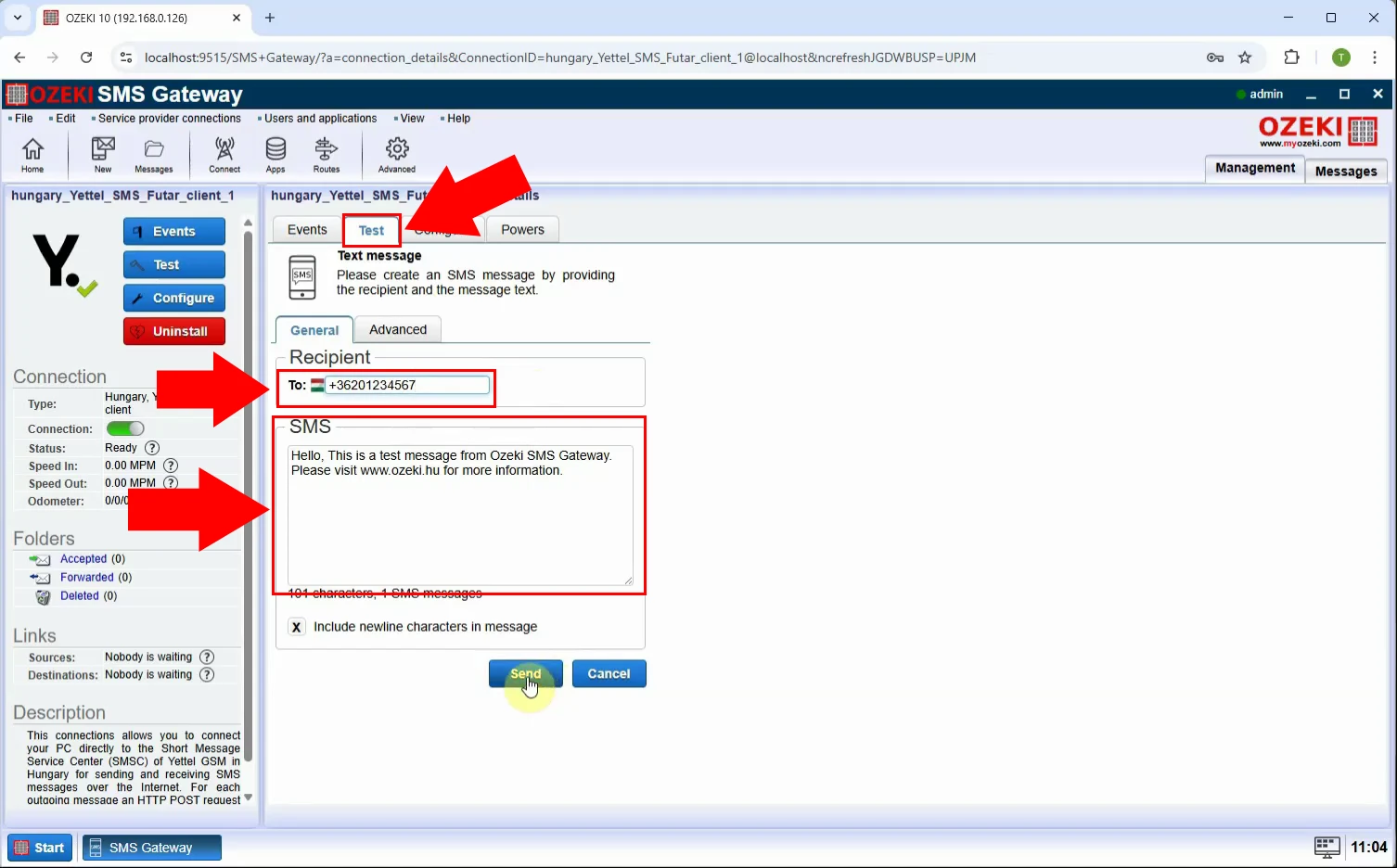
Korak 8 - Dnevnik poslanih sporočil
Pojdite na zavihek "Dogodki", da preverite, ali je bilo sporočilo uspešno poslano. Tukaj boste videli statusne dnevnike, časovne žige in morebitna poročila o dostavi (Slika 8).